1. 申请SSL证书:
首先我们需要到腾讯云那边申请一个ssl证书,对于个人博客类型的,建议采用免费版本,土豪除外
申请地址:https://console.cloud.tencent.com/ssl,申请完成后,其有一段等待的时间,一般1-2个小时就会审核成功的。
2. 申请成功后,会有一个有一个下载证书的连接如下图

点击下载即可,下载完成后是一个zip文件夹文件夹目录如下
xxx.xx.cn
-Apache
-Nginx
-Tomcat
-IIS
1、当然我们需要使用到的是nginx啦,所以先把他压缩
zip hps.zip Nginx/*
2、然后将其复制到阿里云服务器上
scp hps.zip username@xxx.xxx.xxx.xx:~/
3.登录到阿里云服务器中解压文件
unzip hps.zip
4. 将该文件复制到nginx安装目录
cp -r Nginx/* /usr/local/nginx/conf/hps
5. 配置nginx中的conf文件
并加入如下配置
server {
listen 443;
server_name www.domain.com; #填写绑定证书的域名
ssl on;
ssl_certificate 1_www.domain.com_bundle.crt;# hps文件夹下的.crt文件
ssl_certificate_key 2_www.domain.com.key; #hps文件夹下的.key文件
ssl_session_timeout 5m;
ssl_protocols TLSv1 TLSv1.1 TLSv1.2; #按照这个协议配置
ssl_ciphers ECDHE-RSA-AES128-GCM-SHA256:HIGH:!aNULL:!MD5:!RC4:!DHE;#按照这个套件配置
ssl_prefer_server_ciphers on;
location / {
root html; #站点目录
index index.html index.htm;
}
}
6. 保存后
nginx -s reload
7. 开启阿里云ECS 443端口
这部分由于我之前购买的ECS并没有给我配置安全端口,导致我的端口不能访问
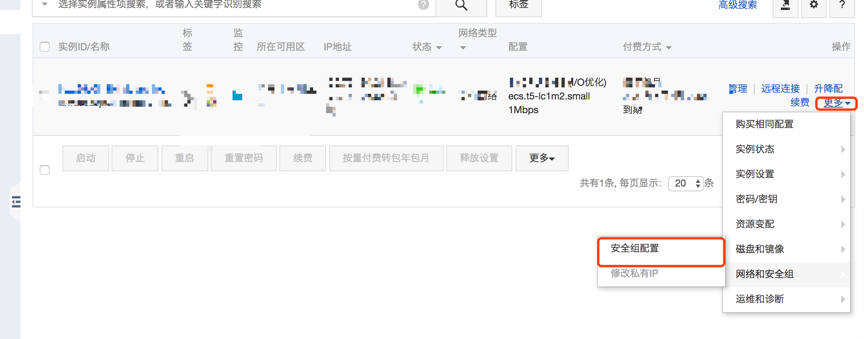
配置443端口,将该端口打开即可
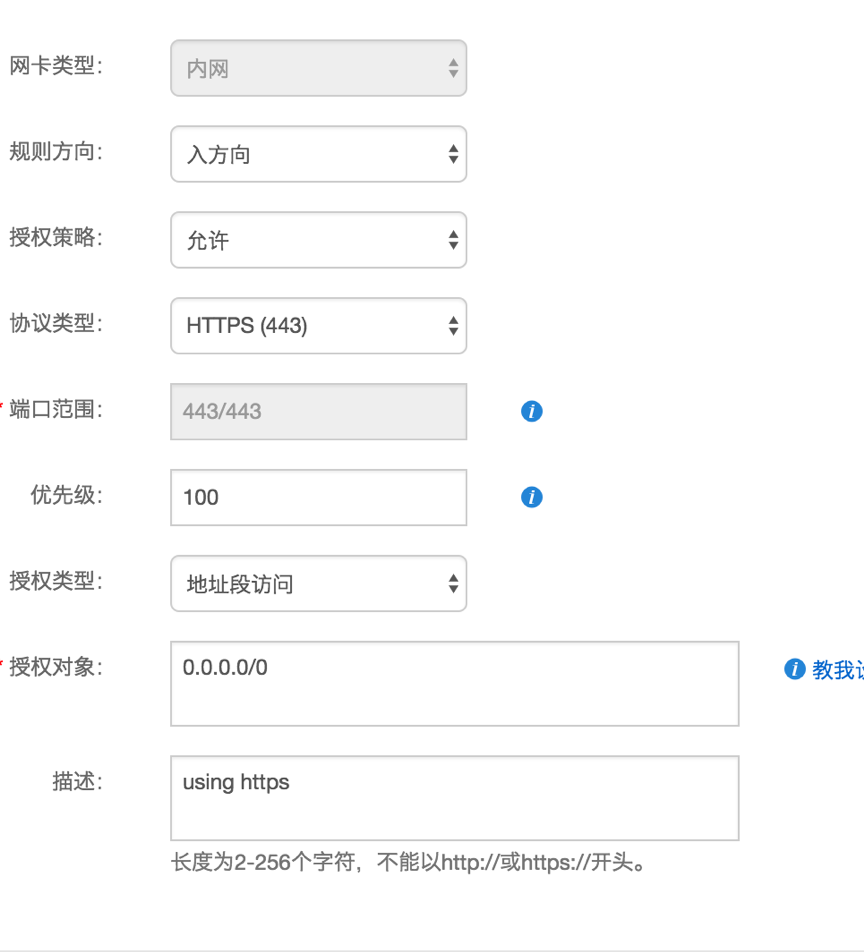
测试一下你申请的域名是否可以通过https进行访问
在配置nginx的时候出现了如下问题
1、nginx:[emerg]unknown directive "ssl"
解决方案:
重新编译nginx
cd nginx-src ./configure --with-http_ssl_module make install
即可解决,最好备份一下老的文件
cp -r /usr/local/nginx /usr/local/nginx_bak
以上就是配置https的全部内容